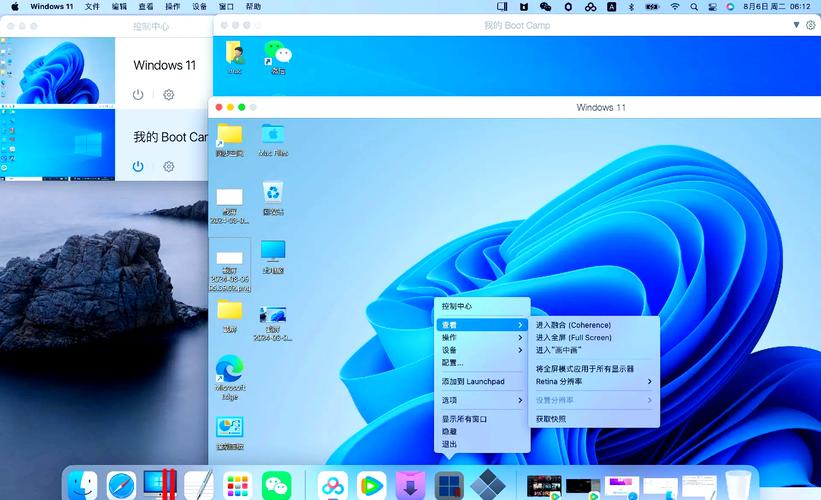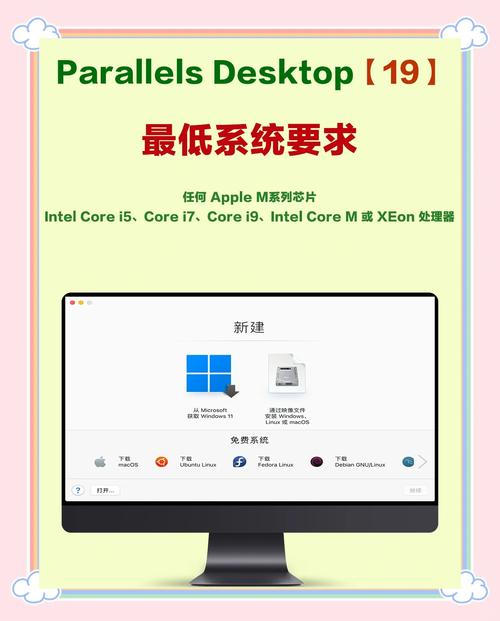如何在苹果电脑上使用虚拟机,苹果虚拟机打开指南
在苹果电脑上使用虚拟机,可以让你在Mac上运行Windows或其他操作系统,而无需重启电脑。以下是使用虚拟机的步骤:,,1. 下载并安装虚拟机软件,如Parallels Desktop或VMware Fusion。,2. 创建新的虚拟机,选择要安装的操作系统和版本。,3. 分配虚拟机的内存和硬盘空间,并设置网络连接。,4. 安装操作系统和必要的驱动程序,按照提示完成安装过程。,5. 配置虚拟机设置,如分辨率、音频、打印机等。,6. 启动虚拟机并开始使用,可以像使用普通电脑一样在虚拟机中运行应用程序和文件。,,使用虚拟机可以让你在Mac上运行Windows应用程序、测试软件兼容性、运行需要Windows环境的游戏等。但需要注意的是,虚拟机可能会占用较多的系统资源,并可能影响Mac的性能。
在苹果电脑上使用虚拟机是一种非常实用的功能,它允许用户在同一台机器上同时运行多个操作系统,如Windows、Linux等,而不会互相干扰,这对于需要频繁切换操作系统的开发者、学生或需要运行特定软件的用户来说,无疑是一个巨大的便利,苹果用户应该在哪里打开和使用虚拟机呢?本文将详细介绍如何在Mac上安装和使用虚拟机,以及推荐几款常用的苹果虚拟机软件。
一、了解Mac的虚拟机选项
在Mac上,有几种方式可以安装和使用虚拟机:
1、通过Boot Camp安装Windows:虽然Boot Camp主要是为了在Mac上安装Windows而设计的,但它实际上是一个分区工具,而不是传统意义上的虚拟机,通过Boot Camp安装的Windows将直接运行在硬件层,与Mac OS X完全分离,不过,它提供了类似虚拟机的双系统体验。
2、使用第三方虚拟机软件:目前市面上有几款流行的虚拟机软件可以在Mac上运行,如Parallels Desktop、VMware Fusion和VirtualBox等,这些软件提供了更灵活的虚拟化环境,允许用户在Mac上无缝运行多个操作系统。
二、安装Parallels Desktop(以Parallels为例)
Parallels Desktop是Mac用户中非常受欢迎的虚拟机软件之一,它提供了简单易用的界面和强大的性能,以下是使用Parallels Desktop在Mac上安装和使用虚拟机的步骤:
1、下载并安装Parallels Desktop:从Parallels官网下载Parallels Desktop的安装包,并按照提示完成安装过程。
2、创建新的虚拟机:打开Parallels Desktop后,点击菜单栏中的“文件”>“新建”>“从DVD或ISO镜像”,然后选择想要安装的操作系统(如Windows)的ISO文件或DVD光盘,按照向导提示完成虚拟机的创建过程。
3、配置虚拟机设置:在创建过程中,你可以设置虚拟机的名称、存储位置、内存大小、处理器数量等,确保为虚拟机分配足够的资源以获得最佳性能。
4、安装操作系统:一旦完成设置,Parallels将启动虚拟机的安装过程,按照屏幕上的指示完成操作系统的安装。
5、使用和管理:安装完成后,你可以通过Parallels Desktop的菜单栏或Dock中的图标来启动、停止和管理你的虚拟机,Parallels还提供了许多高级功能,如拖放共享、同步设置等,使跨操作系统操作更加便捷。
三、VMware Fusion的使用(如果选择VMware)
VMware Fusion是另一款在Mac上广受欢迎的虚拟机软件,其使用方法和Parallels类似:
1、下载并安装VMware Fusion:从VMware官网下载并安装VMware Fusion。
2、创建新的虚拟机:打开VMware Fusion后,选择“文件”>“新建”>“从光盘或映像文件”,然后选择你的操作系统映像文件,按照向导完成虚拟机的创建和配置。
3、调整设置并安装操作系统:在创建过程中,你可以自定义虚拟机的各种设置,如内存、处理器、网络等,完成后,按照提示在虚拟机中安装你的操作系统。
4、使用和管理:与Parallels类似,你可以通过VMware Fusion的界面来管理你的虚拟机,包括启动、停止、快照等操作,VMware Fusion还提供了强大的集成功能,如与Mac OS X的紧密集成、高级网络配置等。
四、注意事项和最佳实践
资源分配:为虚拟机分配足够的资源(如CPU、内存和存储空间)是确保其流畅运行的关键,根据你运行的应用程序和任务需求来合理分配资源。
更新和安全:定期更新你的操作系统和虚拟机软件以获得最新的安全补丁和功能改进,确保你的虚拟机配置了适当的防火墙和安全策略以保护数据安全。
备份:定期备份你的虚拟机非常重要,以防数据丢失或系统故障,大多数虚拟机软件都提供了备份和恢复功能。